樹形模型
路徑:「登入」>「管理後臺」>「應用管理」>「建立模型」>「樹形模型」
- 樹形模型用於多層級資料的模型管理;場景如項目管理、任務管理中,主任務、子任務的形式管理。
- 相對標準模型,樹形模型自帶一個欄位:上級關聯,此欄位關聯自身模型,可選擇模型自身的資料形成多層級的樹形結構。
- 樹形模型裏支持流程設計
- 樹形模型中的視圖展示時,統一展示第一層級的資料,不會展示分頁,點擊層級標題展示下一級資料

圖:樹形模型的資料展示
可參考:樹形模型-任務管理
1、樹形模型設計
新增
在應用的根目錄或某個分組下建立模型,選擇類型爲樹形模型
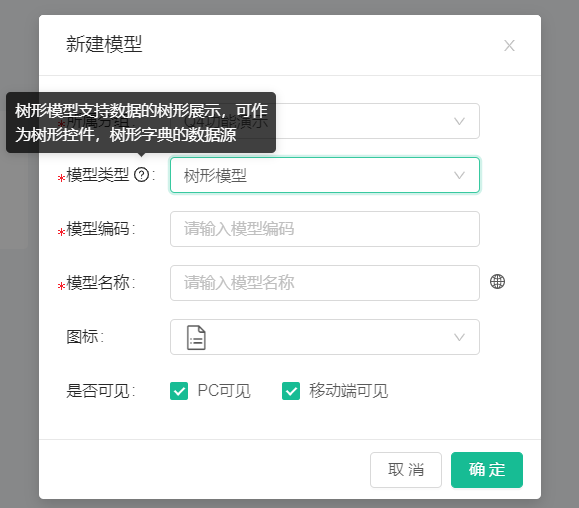
建立完成後,進入模型表單頁。
設計
樹形模型自帶一個資料項:上級關聯,通過上級關聯將資料綁定產生上下層級關係。
在表單設計區顯示上級關聯控制項,在資料模型顯示上級關聯資料項,且資料項不可刪除。
- 上級關聯預設的顯示欄位爲資料標題,在資料模型中可修改顯示欄位, 例如項目管理中可選擇顯示欄位爲項目名稱、任務名稱等,也可修改資料項名稱。
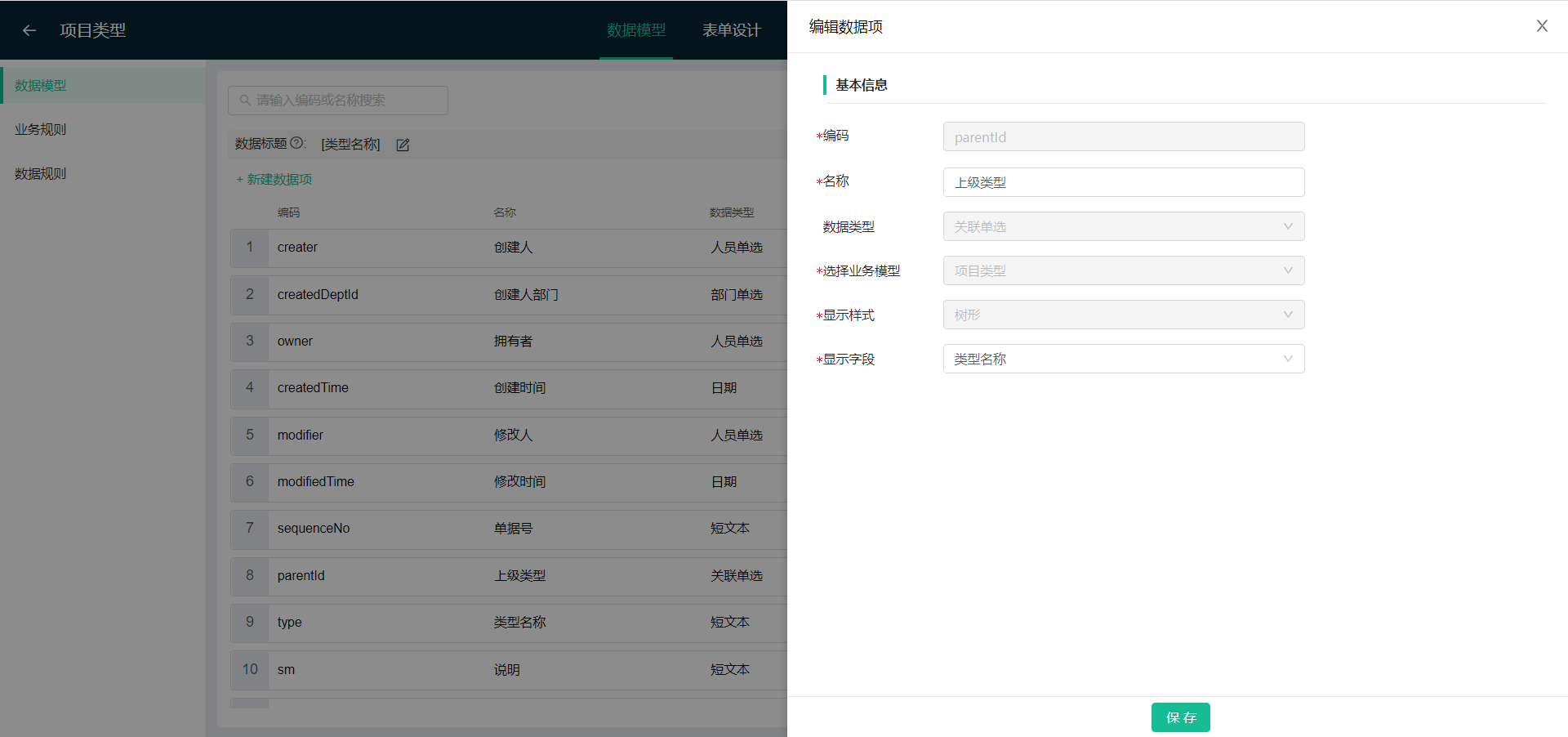
- 表單中可設定上級關聯的選擇形式,彈出框、下拉框形式。
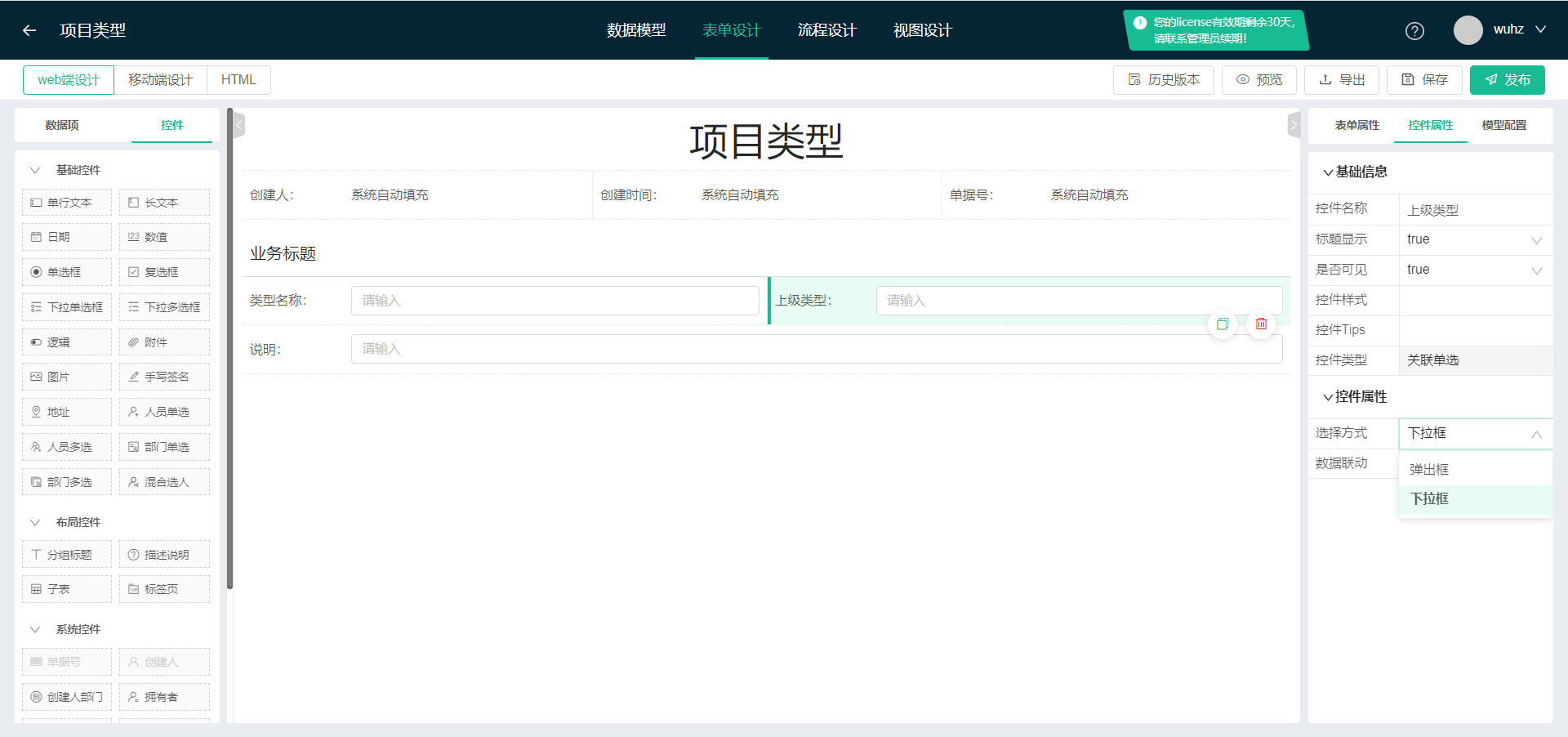
- 備註:上級關聯不可在資料標題中使用
樹形模型其他設計與標準模型一致,設計完成後,即可發佈。
2、樹形模型運行
樹形模型在前臺運行時,列表自動展示爲樹形結構,如父任務、子任務。
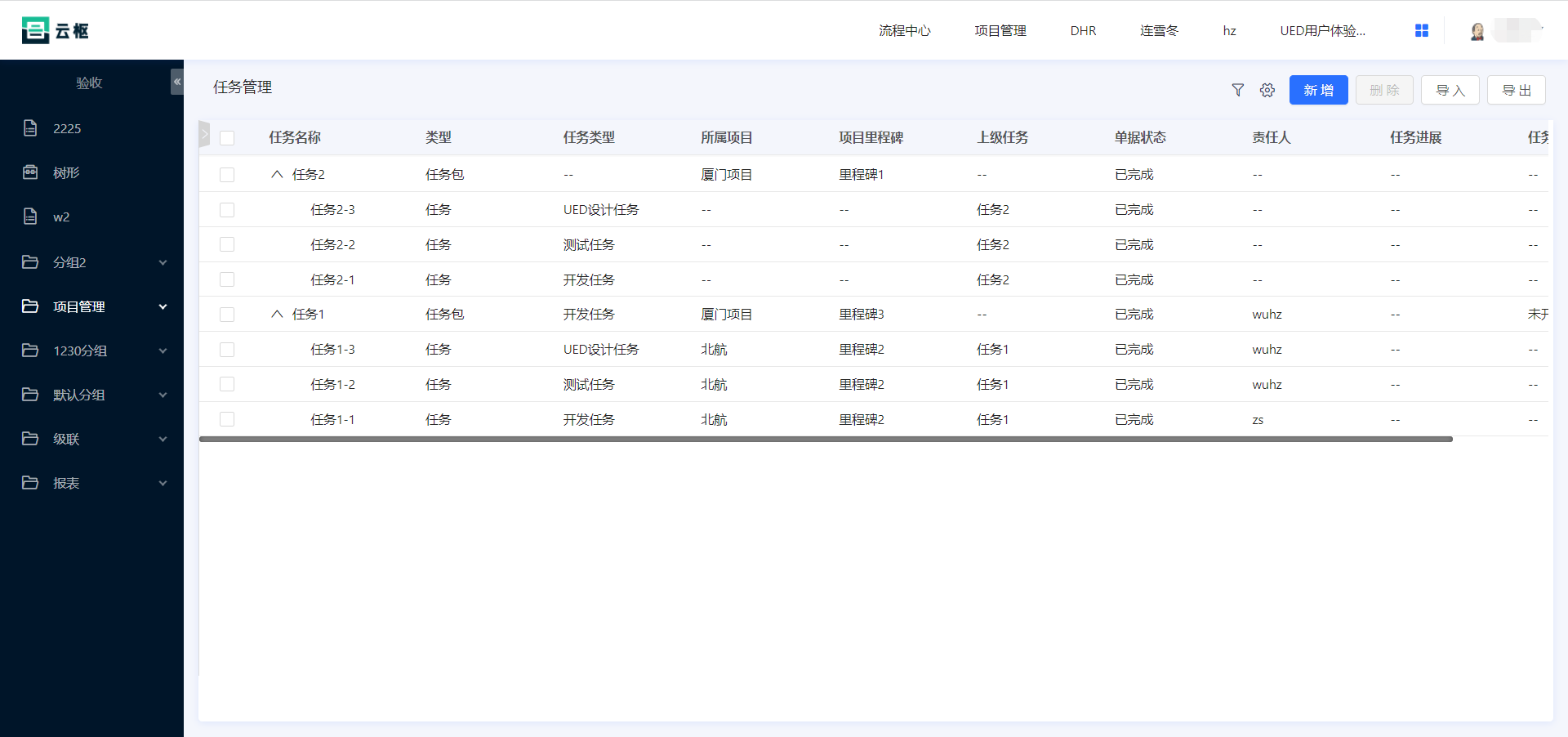
資料新增
1、建立父級資料
新增一個父任務,上級關聯不選擇任何值。新增的資料爲第一層級資料。
ps:樹形第一次新增資料時,上級關聯中爲空,因爲自身暫無資料
2、新增子資料
新增資料,所屬任務(上級關聯)彈出框形式顯示目前模型已建立的資料,可選擇任意資料作爲上級
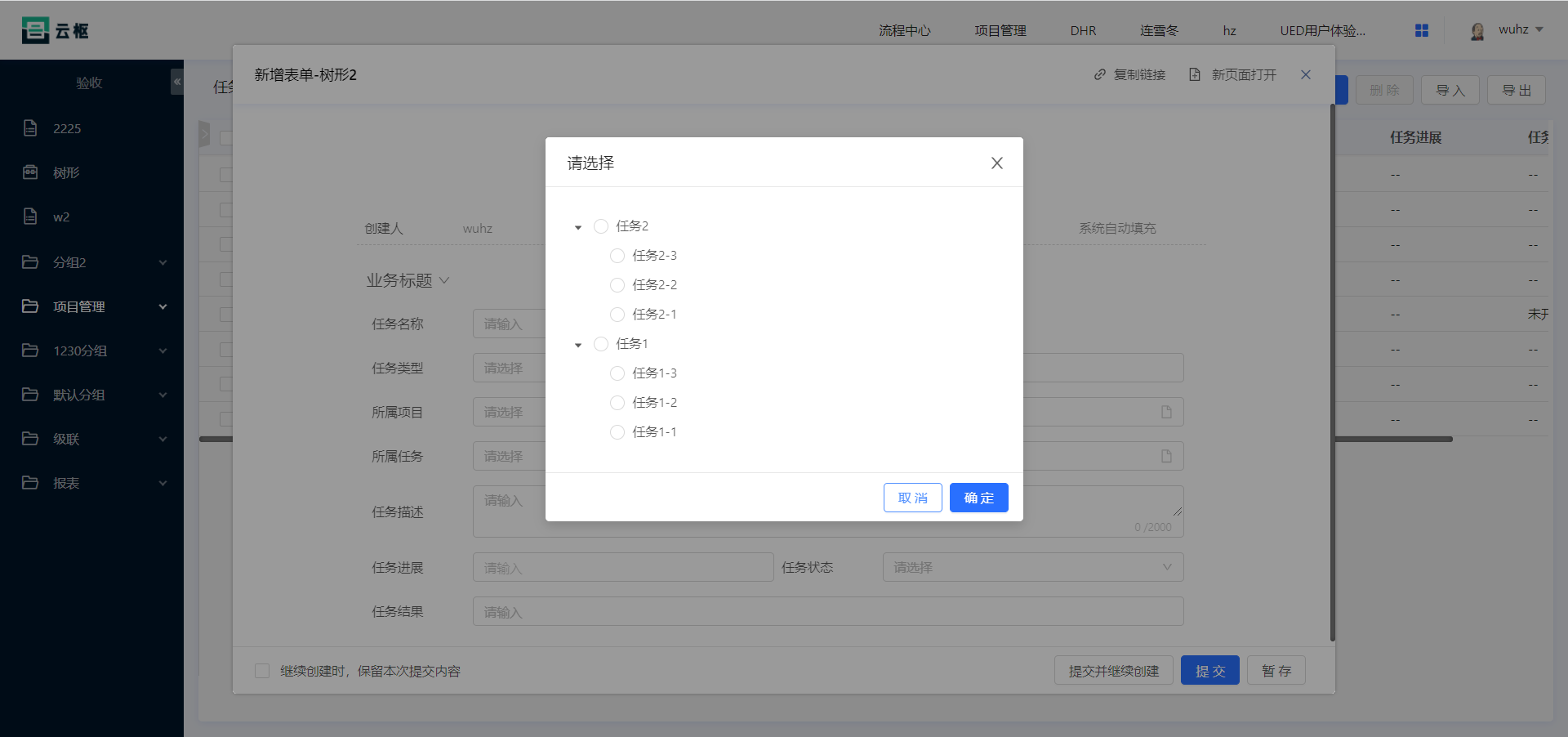
下拉框形式顯示資料,可輸入內容搜尋。
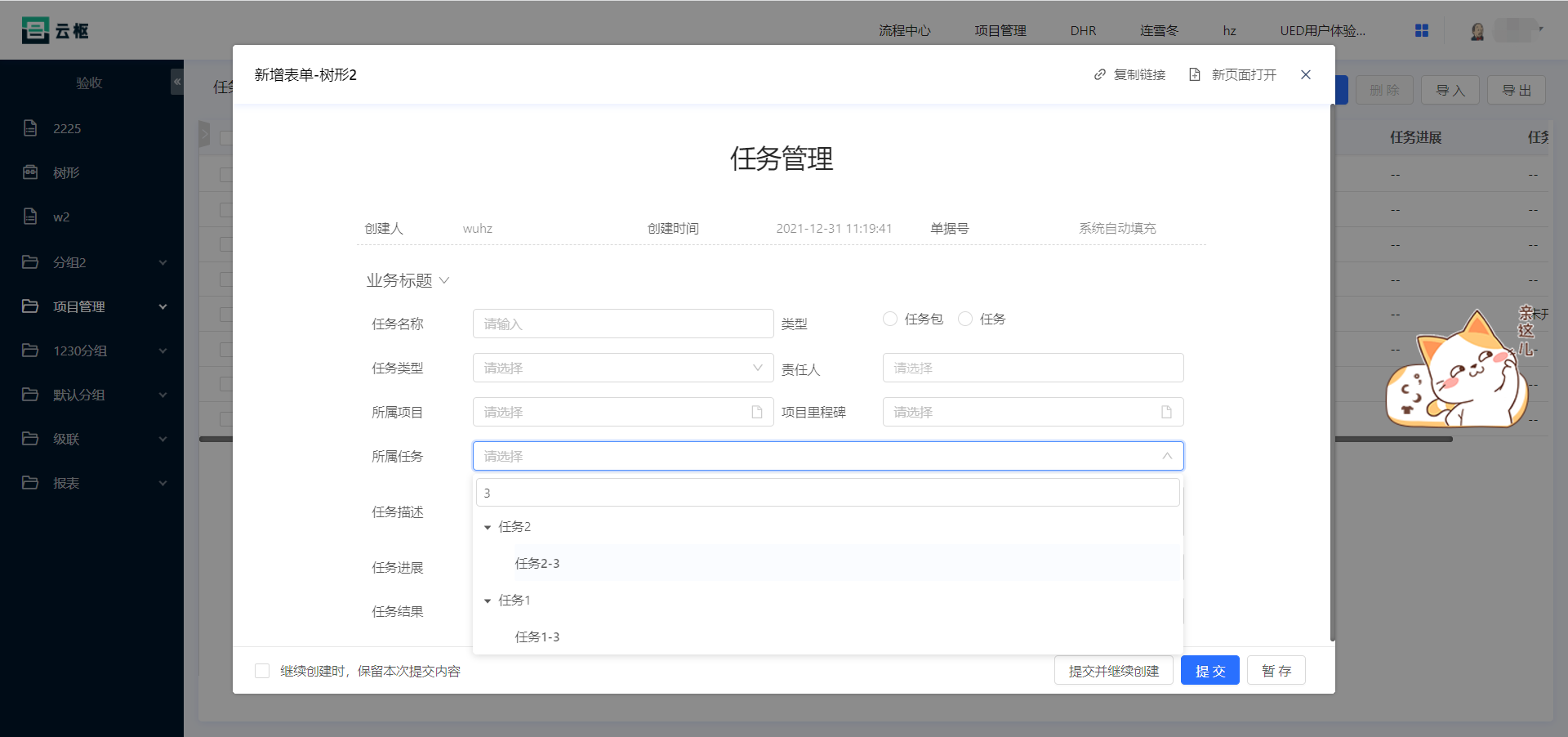
樹形最多支持10層結構。
樹形列表
資料新增完成後,列表展示爲樹形結構,可收起或展開資料。
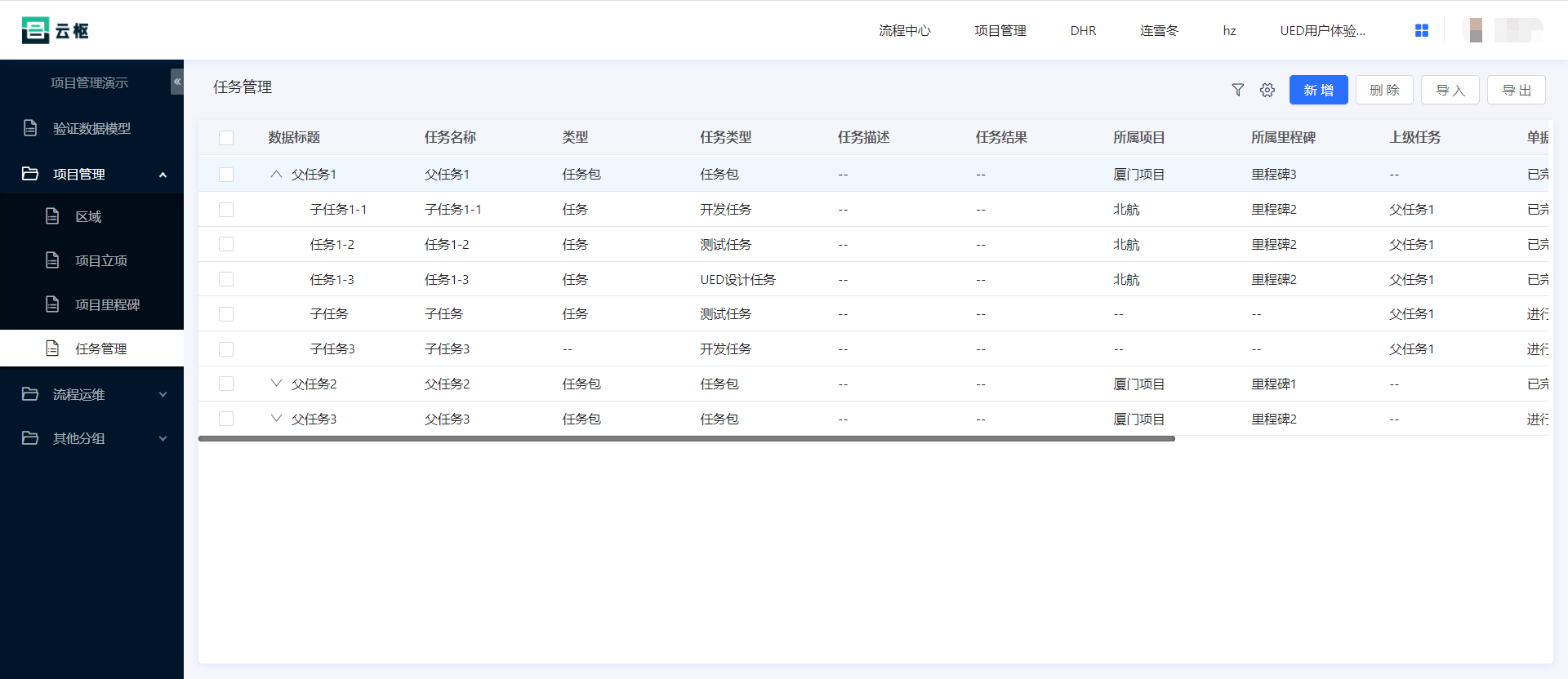
點擊資料,可查看詳情。
列表搜尋
查詢條件搜尋資料,帶出資料的上級節點
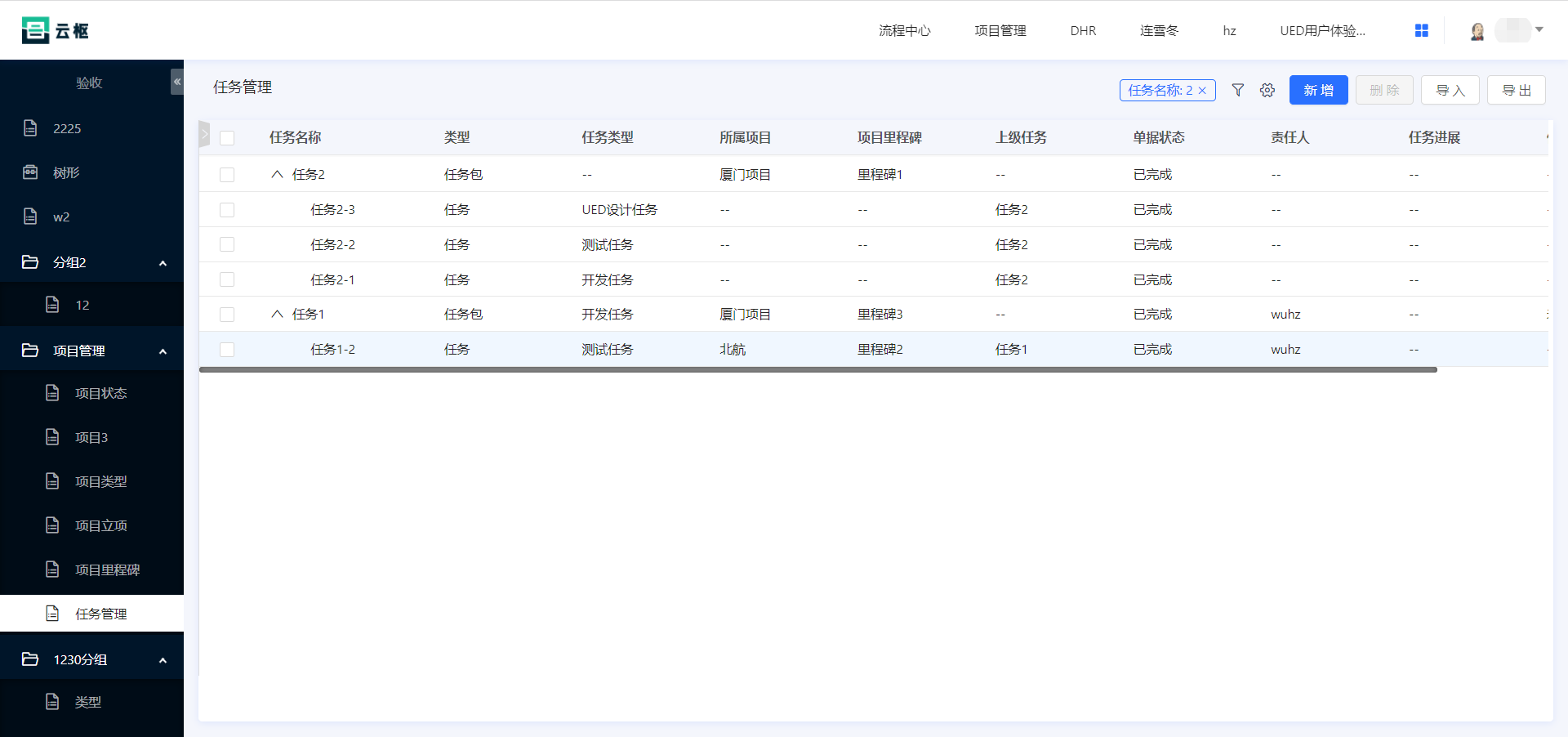
列表刪除
樹形模型資料可刪除,但不可單獨刪除父任務
若選擇的資料下有子任務,刪除時系統提示不可刪除;若同時選擇父任務和子任務,可直接刪除。
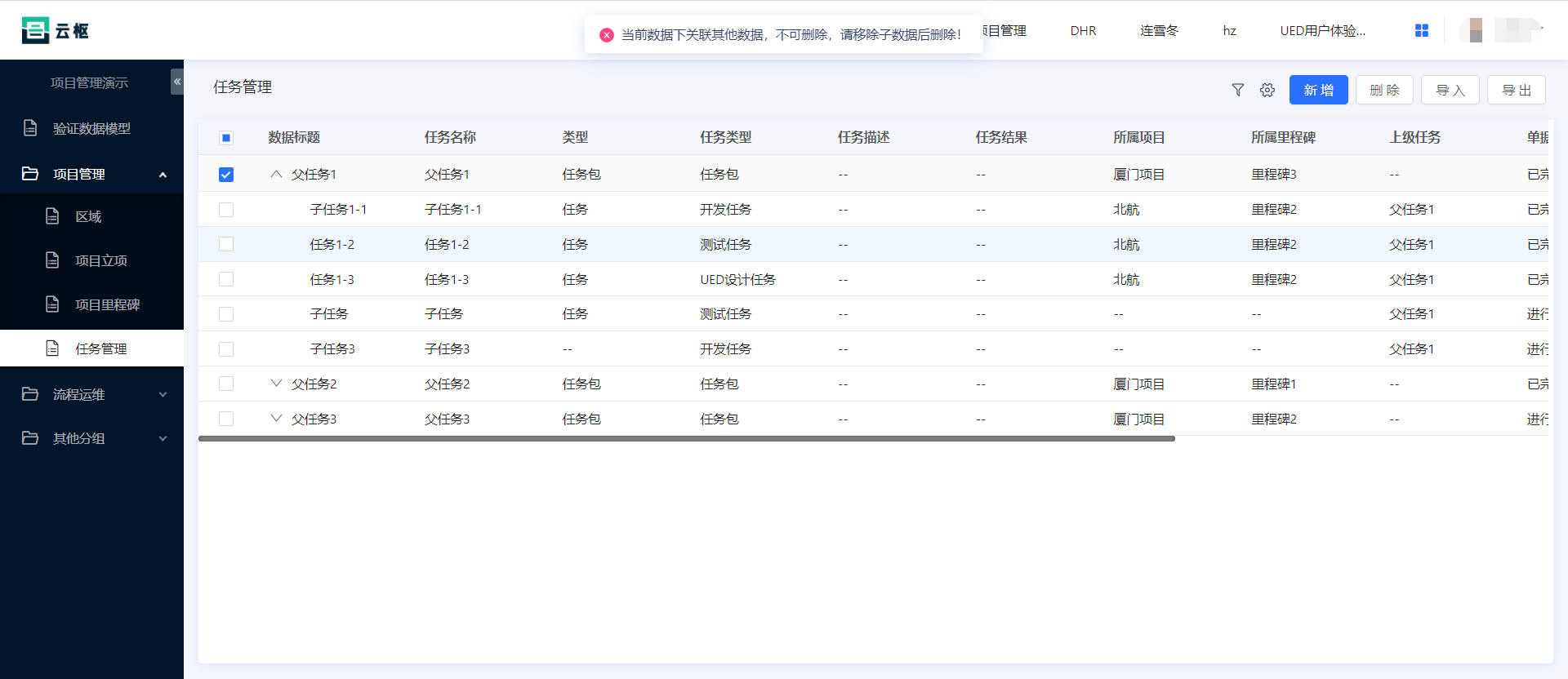
列表匯出
選擇多條資料後,點擊匯出,可匯出已選擇的資料。
列表匯入
樹形模型的資料之間有上下級關係,匯入時建議分層匯入,先匯入第一層資料;匯入完成後,第2層資料的上級關聯中選擇第一層資料的資料標題,匯入後自動與第一層建立上下級關係。
3、使用場景
場景1:實際業務中的多層級資料管理
任務管理中,建立父任務後,其下可建立子任務,以此形成樹形結構
場景2:基礎資料其他模型調用
搭配樹形控制項,支持給其他模型調用。[樹形控制項設定]
如區域:區域中心公司-省級地區-市級地區
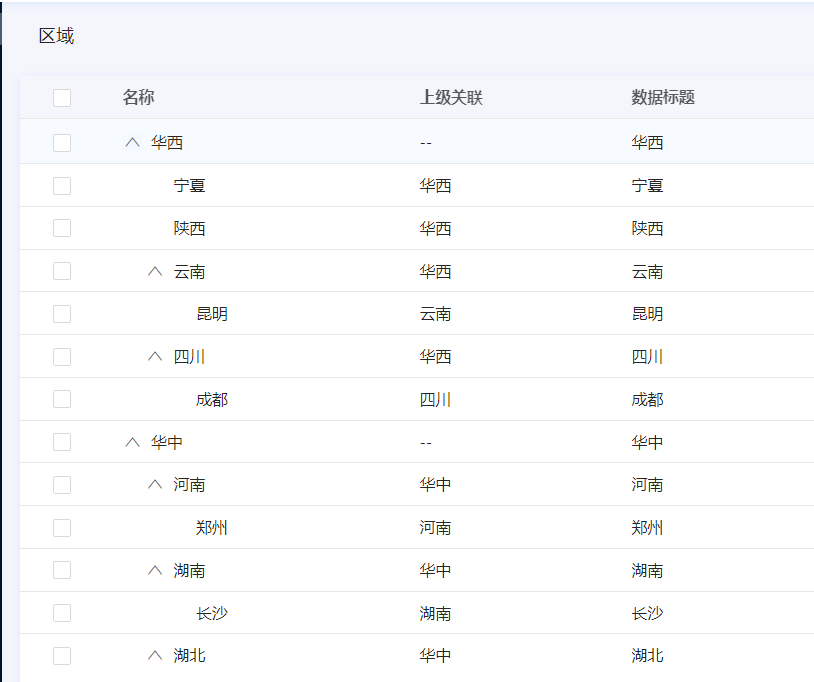
更新: 2024-08-02 12:32:25
原文: https://www.yuque.com/skwme4/hyk0u0/hsrwle